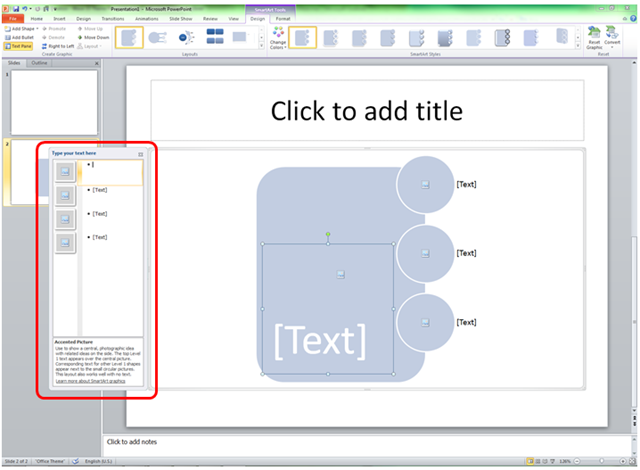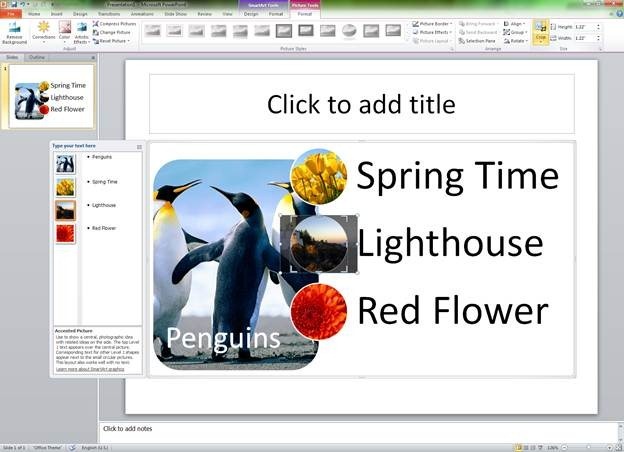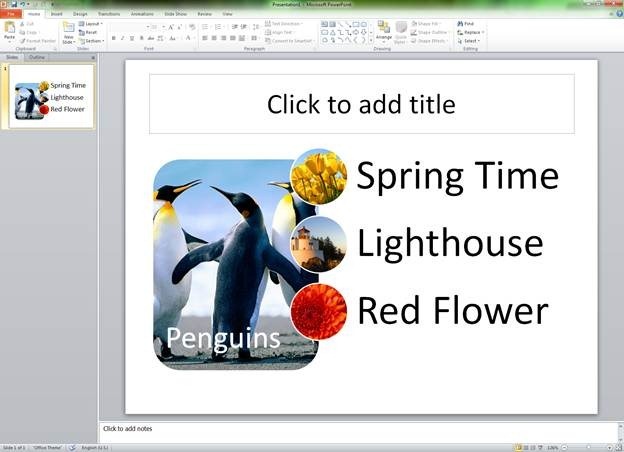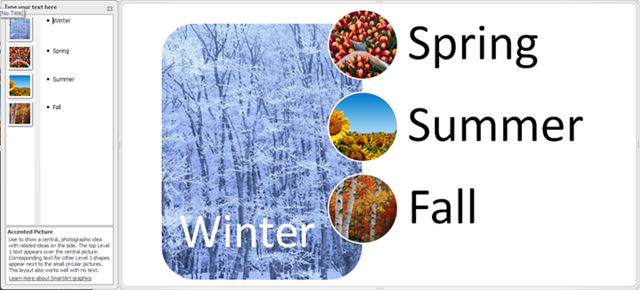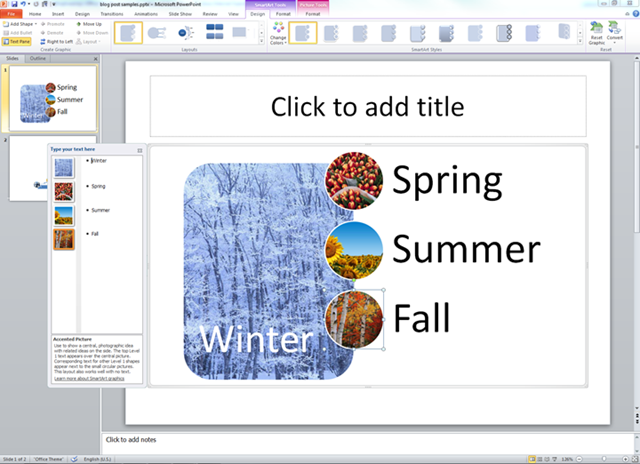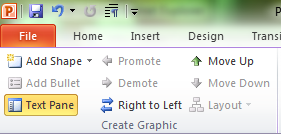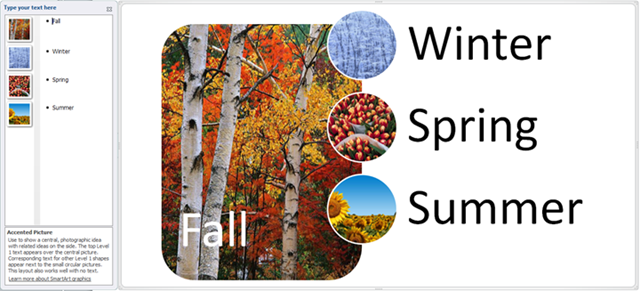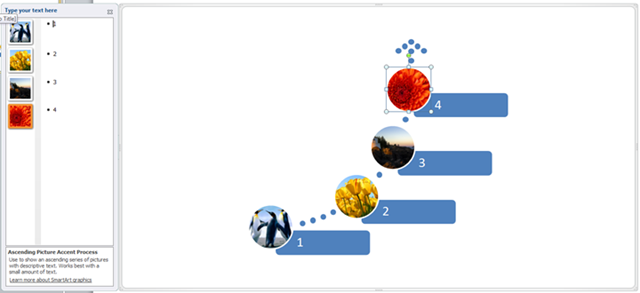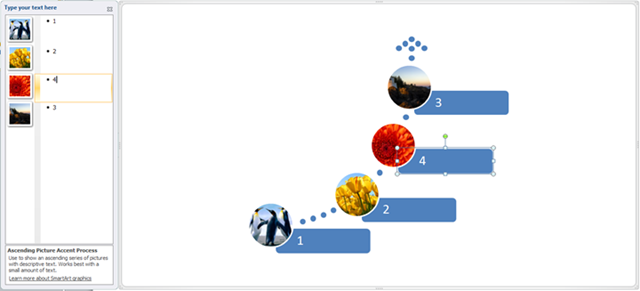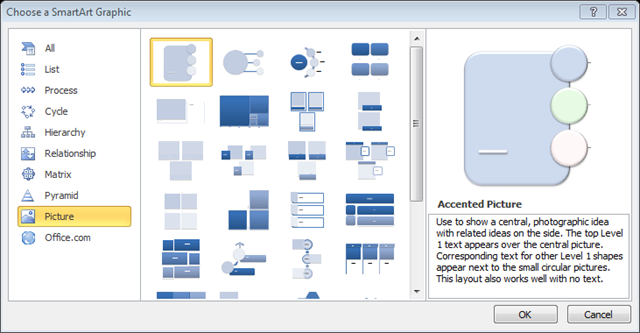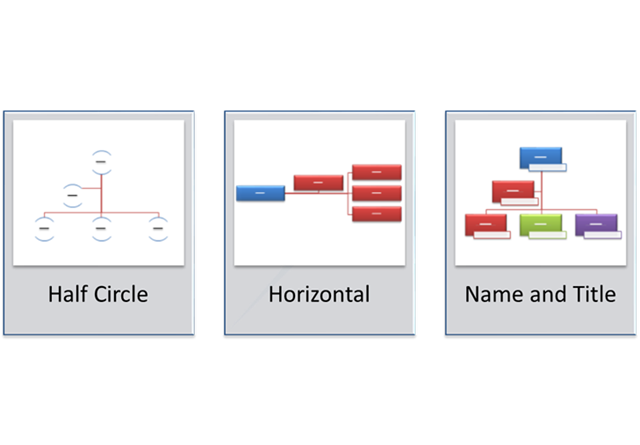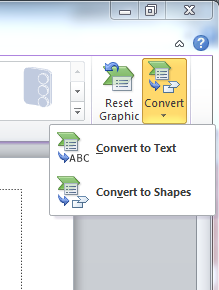Note
Access to this page requires authorization. You can try signing in or changing directories.
Access to this page requires authorization. You can try changing directories.
SmartArt 圖表改善
Office 2007 新推出的 SmartArt 圖表,是專為簡化建立高品質圖形配置之程序而設計的工具。每一個 SmartArt 圖表除可讓文件外觀變得更加美麗之外,也可讓您利用圖形傳達訊息。SmartArt 圖表會在您新增或移除內容時,為您調整所有圖案及文字的大小。您也可以調整整個圖形的大小,而所有內容的大小也會隨之調整。
Excel、Outlook、PowerPoint 及 Word 2010 桌面應用程式的 SmartArt 圖表也有多方的改良。我們先從編輯體驗與工作方式著手,簡化您建立所需外觀之圖表的程序。其次是增加選擇圖表時的選項,一方面在目前的類型中新增其他圖表,另一方面還增加了其他新類型。
重新排序內容並改良圖像
首先是讓檢視及組織內容變得更加容易。為此我們新增了重新排序內容的功能,讓您可以透過文字窗格插入或變更圖片。您可以參考下列螢幕擷取畫面中之文字窗格的圖說文字。請注意,在 Office 2010 中,SmartArt 文字窗格「不會」以紅色外框顯示。
文字窗格中的圖像代表會出現在 SmartArt 圖表中的圖像。只要在文字窗格中按一下圖像圖示,或直接在圖表中按一下圖像圖示,即可插入圖像。接著在下一個螢幕擷取畫面中,我會插入四張圖像,並在每張圖像中加入文字。
另外值得一提的重大改良項目是將圖像插入圖表時,圖像不會出現壓扁或延展的狀況。Office 2010 會對圖像施以裁剪的方式,藉此保留圖像的長寬比。您可以在插入圖像之後選取該圖像,將之移至 [圖片工具] 索引標籤,然後再進入裁剪模式 (可能為英文網頁) 調整圖像。在本例中,我們會調整燈塔圖像,將燈塔顯示出來。為此我會選取圖像,然後將該圖像移至 [圖片工具] 索引標籤,再按一下 [裁剪]。
如上圖所示,在裁剪模式中,我們仍可見到圖表中所未顯示的圖像其他部分。我們可以按一下圖像四處拖曳,以檢視燈塔的其他部位。另外我也將圖像放大,讓燈塔呈現放大的效果。
由於此處的變更不大,因此就不多加贅述。
下列這些圖片很漂亮,但我想將這些圖片連結到共同的主題。首先是建立圖片配置,各以不同的張圖像代表一個季節。接著依序按一下每個圖像,然後前往 [圖片工具] 索引標籤,從中按一下 [變更圖片],為每個季節選取一張新圖像。您在下方快速筆記上所見的四張圖像,皆是取自美工圖案庫。沒錯,這些都是美工影像 (可能為英文網頁)。
上移及下移
變更圖像並及其關聯文字之後,我想要放大秋天圖像。因此我必須先選取秋天圖像,然後前往 SmartArt 工具 的 [設計] 索引標籤。
選取秋天圖像之後,我會不斷地按一下 [上移],直到秋天圖像成為畫面上的最大圖像為止。在上列螢幕擷取畫面中,文字窗格中的秋天圖像會以橘色醒目顯示,表示您已選取該圖像。
這是 SmartArt 工具 之 [設計] 索引標籤左側的放大圖
這是我連按 3 次 [上移] 之後的圖表。
我的文字已隨著圖像一起移動,而且其中沒有任何一張圖出現壓扁或延展的狀況。每張圖像預設皆會施以適當的裁剪,而使用者則可視需要加以自訂。
請注意,[上移] 及 [下移] 是指文字窗格中的配置。在由上而下配置圖文的 SmartArt 圖表中,[上移] 會將內容窗格中的文字上移,但將投影片中的文字下移,如下列範例所示:
我將使用下列圖表說明剛才那句話的意思。您可以看到在此圖表中,企鵝在最下方,而菊花在最上方。但是在文字窗格中,企鵝則在最上方,而菊花在最下方。當我選取菊花,然後按一下 [上移] 之後,圖表會重新排列如下:
菊花會在圖表中下移一個位置,但在文字窗格中則會上移一個位置。
新圖表
圖片配置
Office 2010 新增了近 50 個新圖表,讓 SmartArt 圖表的總數超過 130 個。新增圖表有數種用意。首先是提供先前所不曾提供過的案例,讓內容更加豐富。現在在 [插入 SmartArt 圖表] 對話方塊中,您將可見到新增的圖片類別。
Office 2010 提供超過 30 種以上的圖表,可以讓您將圖像併入文件中。其中有一些圖片配置可以廣泛應用於各種不同的案例,而另有一些則可應用於特殊案例。在下一篇文章中,我將大略說明一下選擇這些圖表的原因。
常用的圖表
新增 SmartArt 圖表的第二個用意,是為經常使用的案例提供更多的選擇。以最常用的圖表「組織圖」為例,Office 2007 只提供一個組織圖。對於助理而言,組織圖是十分常用的階層式圖表。因此在 Office 2010 中,我們額外新增了包括橫向配置組織圖在內的 3 種組織圖。
我們希望新增的圖表能夠讓您更容易地找到您所需要的圖形。如此一來,無論是表達您的構想,或是為老闆製作其他的組織圖,都有許多圖表可以供您選擇。此外,您如需自訂圖形,也有相關選擇可以使用。
轉換成圖案
我們雖已儘可能地提供各種圖表,但在某些情況下,可能還是無法完全符合您的需求。Excel 及 PowerPoint 2010 另外針對 SmartArt 圖表新增了 [轉換成圖案] (Convert to Shapes) 功能。
下圖是 PowerPoint 2010 的螢幕擷取畫面。「轉換成圖案」功能可以將 SmartArt 圖表轉換成一組可供自訂的圖案。對於這些圖案,您不僅可以自由運用現有的繪圖工具進行移動及大小調整,還可輕易地將自訂動畫套用至圖形。請注意,「轉換成圖案」功能在 Office 2007 SP2 中即已提供。若要使用此功能,可以滑鼠右鍵按一下 SmartArt 圖表的邊框,然後按一下 [取消群組]。
如您所見,在上列的螢幕擷取畫面中出現了 [轉換成文字] (Convert to Text) 選項,是 PowerPoint 2010 所特有的選項。一如其名,您只要按一下該選項,即可將您的圖形從 SmartArt 圖表轉換成文字項目符號清單。
我們希望這些變更及新增功能能夠讓您在使用 SmartArt 圖表時更加順手,並能更容易地將圖表併入文件之中。您如有任何問題,或想要分享您使用本文所提及之功能的經驗,請讓我們知道。謝謝!
這是翻譯後的部落格文章。英文原文請參閱 SmartArt Diagram Improvements
!-->